Najlepsze ustawienia komputera pod względem wydajności i liczby klatek na sekundę w Diablo 4
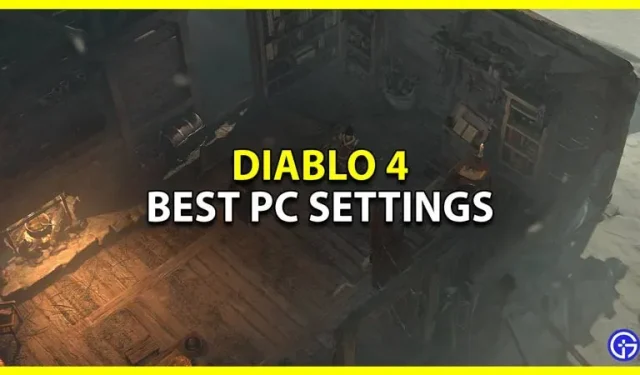
Grając w Diablo 4 na komputerze, powinieneś używać najlepszych ustawień, aby uzyskać najlepszą wydajność. Możesz cieszyć się tą grą najbardziej, gdy nie tylko wygląda dobrze wizualnie, ale także działa płynnie. A zmiana niektórych ustawień może ci w tym pomóc. Więc bez zbędnych ceregieli, oto najlepsze ustawienia dla tej gry.
Najlepsze ustawienia PC dla Diablo 4
Poniższe ustawienia są zalecane przede wszystkim dla słabych komputerów. Możesz spróbować zwiększyć je w zależności od tego, jak świeży lub wydajny jest twój system. Eksperymentuj z nimi, aby zobaczyć, co działa najlepiej bez wpływu na wydajność gry. Jeśli masz bardzo mocny system, nie powinieneś się zbytnio martwić i możesz korzystać z wysokich ustawień. Tutaj są:
Ekran
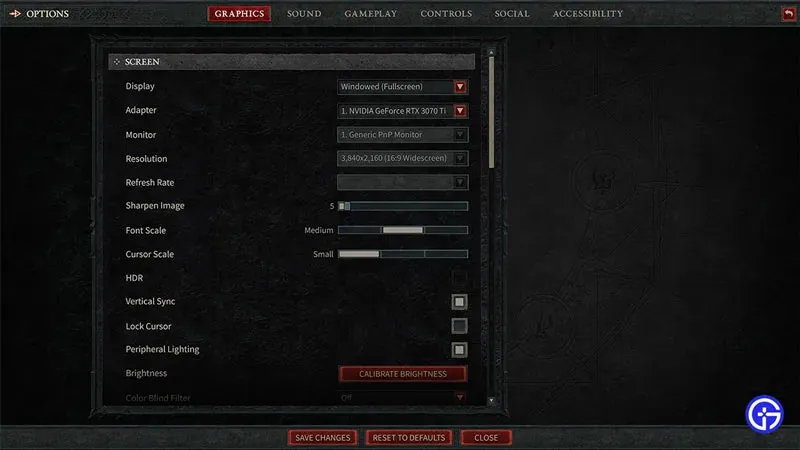
- Wyświetlacz: okienkowy (pełny ekran)
- Adapter: Wybierz swoją kartę graficzną.
- Monitor: Wybierz swój monitor.
- Rozdzielczość: Taka sama rozdzielczość jak monitora. Możesz także zmniejszyć ją do 1280 × 720 dla tanich komputerów, aby poprawić wydajność.
- Wyostrzanie obrazu: 5
- Skala czcionki: średnia lub według własnego uznania.
- Skala kursora: mała lub jak chcesz.
- HDR: wyłączone
- Synchronizacja pionowa: włączona
- Blokada kursora: Wył
- Oświetlenie peryferyjne: włączone
- Jasność: zgodnie z twoimi preferencjami.
Wydajność
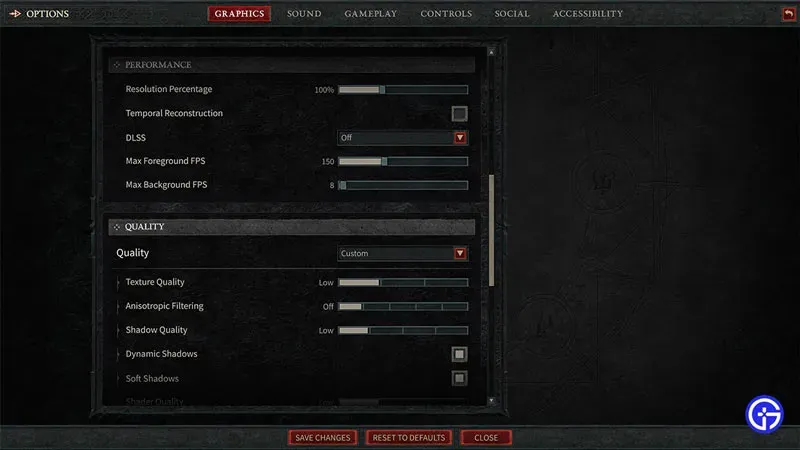
- Procent rozdzielczości: 100%. Spróbuj obniżyć go do 80%, jeśli masz problemy z płynnym uruchomieniem gry.
- Rekonstrukcja czasowa: Wył. Włącz, jeśli masz włączoną funkcję DLSS.
- DLSS: Off Tutaj możesz także poeksperymentować z trybami Ultra Performance lub Performance.
- Maksymalny FPS na pierwszym planie: 150
- Maksymalna liczba klatek na sekundę w tle: 8
Jakość — najlepsze ustawienia grafiki dla Diablo 4 na PC
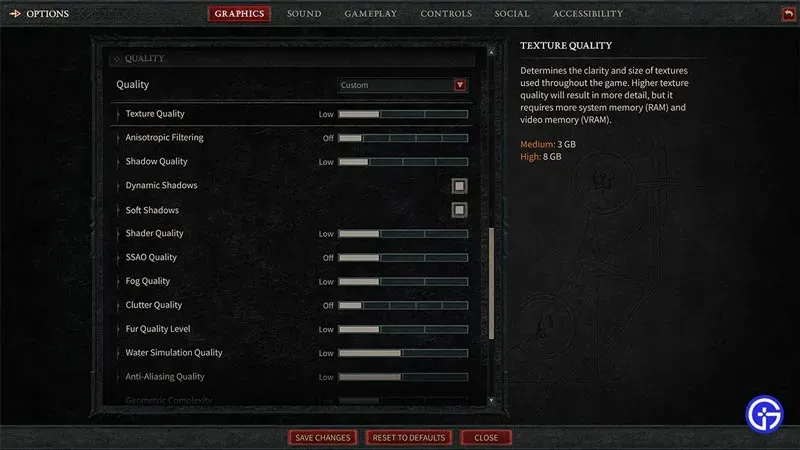
- Jakość: niestandardowa
- Jakość tekstur: niska
- Filtrowanie anizotropowe: wyłączone
- Jakość cienia: Niska
- Dynamiczne cienie: włączone
- Miękkie cienie: włączone
- Jakość shaderów: niska
- Jakość SSAO: wyłączona lub niska
- Jakość mgły: niska
- Jakość zakłóceń: wyłączona lub niska
- Poziom jakości futra: niski
- Jakość symulowanej wody: niska
- Jakość antyaliasingu: niska
- Trudność geometryczna: niska lub średnia
- Szczegóły geometrii terenu: niska
- Jakość fizyki: niska
- Jakość cząstek: niska
- Jakość odbicia: niska
- Odbicia przestrzeni ekranu: wyłączone
- Zniekształcenie: wyłączone
- Niskie efekty: włączone
Ten przewodnik opisuje najlepsze ustawienia komputera, których należy użyć w Diablo 4, aby poprawić wydajność i zwiększyć liczbę klatek na sekundę. Ponieważ lubisz grać w tę grę, zapoznaj się z naszymi przewodnikami po Diablo 4, aby dowiedzieć się więcej.



Dodaj komentarz